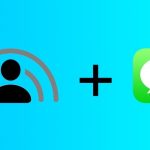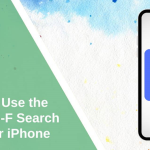آیا آیفونها NFC دارند؟ چگونه از NFC در آیفون استفاده کنیم؟
ارتباط حوزه نزدیک (NFC) در سالهای اخیر بسیار محبوب شده است. میتوانید فناوری NFC را در همه جا پیدا کنید، از پایانههای پرداخت گرفته تا بلندگوهای قابل حمل و حتی دستگاههای خانه هوشمند. اگر سوالاتی مانند «آیا آیفون NFC دارد؟» یا «آیا آیفون ۱۵ NFC دارد؟» دارید، پاسخ تمام سوالهای خود را پست خواهید یافت. البته همه آیفونها این فناوری را ندارند، فقط مدلهای جدیدتر آیفون NFC دارند. بنابراین، بدون مقدمهچینی بیشتر، بیایید ببینیم NFC در آیفونها چیست!
نحوه فعال کردن NFC در آیفون
بیایید از ابتدا شروع کنیم: اگر در حال جستجو در تنظیمات هستید و میخواهید بدانید چگونه NFC را در آیفون فعال کنید یا حتی چگونه NFC را در آیفون ۱۶ فعال کنید، ممکن است از اینکه نمیتوانید NFC را به صورت دستی در آیفونها فعال یا غیرفعال کنید، تعجب کنید. NFC به طور خودکار توسط آیفون شما مدیریت میشود و فقط در صورت نیاز برنامهها یا هنگام پرداختها فعال میشود، به همین دلیل است که نمیتوانید NFC را در تنظیمات آیفون خود پیدا کنید. برخلاف NFC در اندروید، که روشن یا خاموش کردن آن مستقیماً از سیستم عامل بسیار ساده است، در iOS هیچ کلید اصلی برای NFC وجود ندارد.
آیا آیفون من NFC دارد؟ کدام آیفونها از NFC پشتیبانی میکنند؟
تمام آیفونهای عرضه شده در سالهای اخیر دارای NFC هستند. در واقع، از زمان آیفون ۶ که در سال ۲۰۱۴ عرضه شد، همه آیفونها دارای تراشه NFC داخلی هستند. اگر برای اطمینان به جزئیات بیشتری نیاز دارید، در اینجا لیست کاملی از آیفونهایی که قابلیت NFC دارند، آمده است:
- آیفون ۱۶، ۱۶ پلاس، ۱۶ پرو، ۱۶ پرو مکس، آیفون ۱۶ ای
- آیفون ۱۵، ۱۵ پلاس، ۱۵ پرو، ۱۵ پرو مکس
- آیفون ۱۴، ۱۴ پلاس، ۱۴ پرو، ۱۴ پرو مکس
- آیفون ۱۳، ۱۳ مینی، ۱۳ پرو، ۱۳ پرو مکس
- آیفون ۱۲، ۱۲ مینی، ۱۲ پرو، ۱۲ پرو مکس
- آیفون ۱۱، ۱۱ پرو، ۱۱ پرو مکس
- آیفون SE (نسل دوم و سوم)
- آیفون XS، XS مکس، XR
- آیفون ایکس
- آیفون ۸، ۸ پلاس
- آیفون ۷، ۷ پلاس
- iPhone 6، 6 Plus، 6S، 6S Plus، SE (نسل اول)

در ابتدا، NFC در مدلهای آیفون ۶ محدود به Apple Pay بود. اما از آیفون ۷ به بعد، عملکرد NFC به طور قابل توجهی گسترش یافت و به برنامهها اجازه داد تا برچسبهای NFC را اسکن کرده و با آنها تعامل داشته باشند. مدلهای جدیدتر (آیفون XS و XR به بعد) میتوانند بدون باز کردن برنامههای اضافی، به طور خودکار برچسبهای NFC را بخوانند.
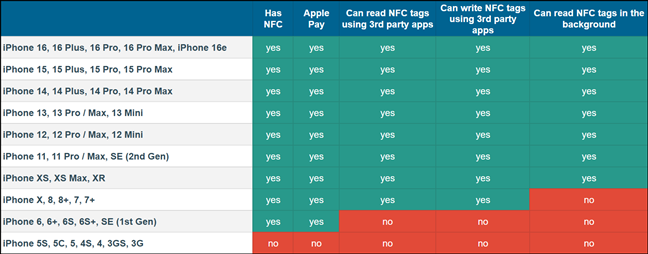
ضمناً، تمام آیفونهایی که NFC دارند و از iOS 14 یا جدیدتر استفاده میکنند، میتوانند بدون نیاز به برنامههای شخص ثالث، به طور خودکار انواع برچسبهای NFC را از جمله آدرسهای وب (URL)، ایمیلها، شماره تلفنها و پیامکها بخوانند.
نحوه استفاده از NFC در آیفونها
برای استفاده از NFC، کافی است آیفون خود را به برچسب NFC یا پایانه پرداخت نزدیک کنید و نگه دارید. گوشی شما به طور خودکار آن را تشخیص میدهد و اعلانی متناسب با موقعیت نمایش میدهد. به عنوان مثال، ممکن است برای انجام پرداخت نیاز به تأیید اعتبار داشته باشید، یا ممکن است برای انجام اقدامی مانند جفت شدن با دستگاههای بلوتوث یا دسترسی به لینکهای وب، فقط لازم باشد روی یک اعلان ضربه بزنید. در این پست نحوه کار همه چیز به طور مفصل ذکر شده است!
نحوه استفاده از NFC برای پرداخت با Apple Wallet
اپل پی (Apple Pay) روی تمام آیفونهای دارای NFC، از آیفون ۶ به بعد، در دسترس است و در همه مدلها به یک شکل کار میکند. وقتی وارد فروشگاه، رستوران، تاکسی یا هر مکان دیگری میشوید که میتوانید با آیفون خود پرداخت را انجام دهید، تنها باید انگشت خود را روی تاچ آیدی (Touch ID) قرار دهید و بالای آیفون خود را نزدیک دستگاه پرداخت بدون تماس نگه دارید. اگر آیفون شما دارای فیس آیدی (Face ID) است، میتوانید به جای آن، دوبار روی دکمه کناری آن ضربه بزنید و سپس آیفون خود را برای مدتی روی پایانه پرداخت نگه دارید.
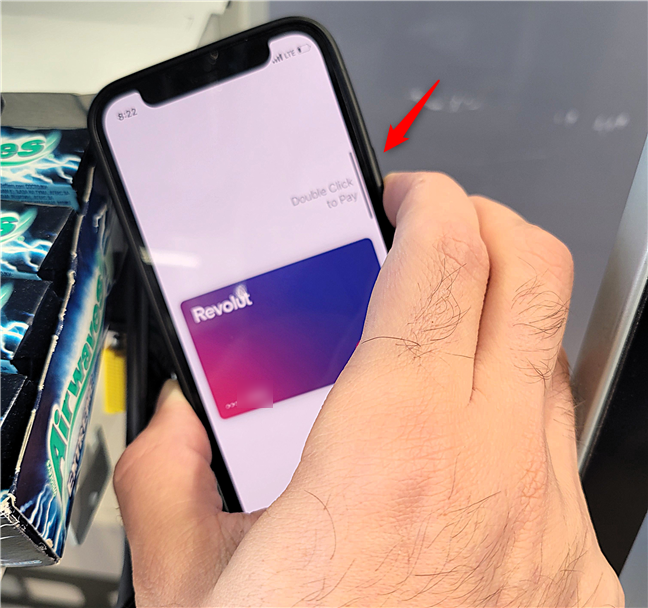
به محض اینکه آیفون شما را احراز هویت کند، تراکنش از طریق عملکرد NFC آن انجام میشود و دادههای پرداخت به طور ایمن و بدون فاش کردن اطلاعات کارت شما منتقل میشوند.
توجه: ضمناً، اگر کنجکاو بودید که آنتن NFC آیفون کجا قرار دارد، باید بگوییم که در بالای پشت آیفون شما، در حاشیه بالایی قرار دارد. به همین دلیل است که در ابتدای این بخش به شما گفتم که «قسمت بالای آیفون خود را نزدیک خواننده بدون تماس نگه دارید».
بیشتر بخوانید:
استفاده از NFC در آیفون فراتر از پرداختها (اسکن برچسبها و موارد دیگر)
علاوه بر پرداختها، NFC در آیفونها میتواند برچسبها را برای اطلاعات یا اقدامات دیگر نیز بخواند. به عنوان مثال، میتوانید گوشی خود را روی یک برچسب موزه مجهز به NFC بزنید تا اطلاعات بیشتری در مورد یک نمایشگاه کسب کنید یا به سرعت دستگاههایی مانند بلندگوهای قابل حمل را جفت کنید. از آیفون XS به بعد، گوشی شما به طور خودکار برچسبهای NFC را تشخیص میدهد و این امر آن را بسیار کاربرپسند میکند.
تنها کاری که باید انجام دهید این است که آیفون خود را به دستگاه دیگری که NFC فعال دارد، نزدیک کنید. یا به سادگی قسمت بالای پشت آیفون خود را نزدیک یک برچسب NFC نگه دارید. سپس، آیفون برچسب NFC را میخواند و یک اعلان روی صفحه نمایش خود نمایش میدهد.
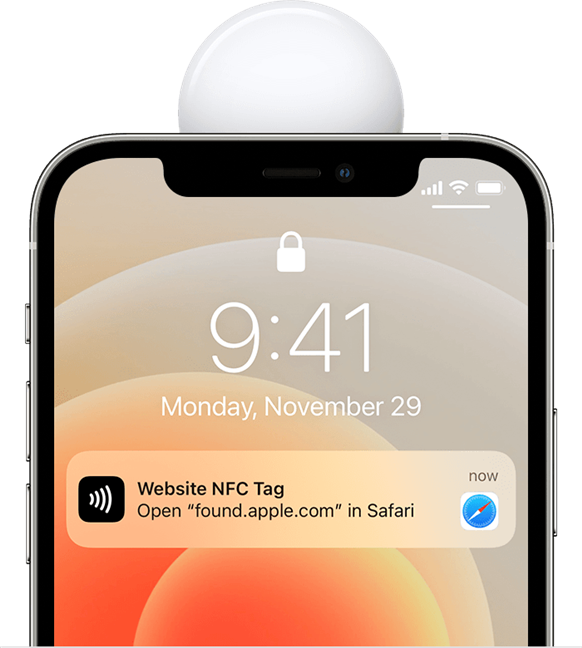
اعلان NFC روی آیفون خود را بخوانید و اگر میخواهید آن را دنبال کنید، برای انجام عمل مورد نظر، روی آن ضربه بزنید. به عنوان مثال، اگر آیفون خود را روی یک بلندگوی قابل حمل دارای NFC ضربه بزنید، اعلانی برای جفت کردن دو دستگاه دریافت خواهید کرد. این کار را انجام دهید تا صدا از آیفون شما به بلندگو منتقل شود. کل جفت شدن از طریق NFC بسیار سریعتر از جستجوی دستی دستگاههای بلوتوث موجود و اتصال به بلندگوی شما است.
با iOS 13 و جدیدتر، میتوانید با استفاده از برنامههای شخص ثالث مانند NFC.cool، دادهها را روی برچسبهای خالی NFC نیز بنویسید.
توجه: اگر مطمئن نیستید که NFC روی آیفون شما کار میکند، میتوانید آن را آزمایش کنید. یک تراکنش Apple Pay انجام دهید یا یک برچسب NFC را اسکن کنید. اگر هر یک از این موارد کار کرد، NFC شما به خوبی کار میکند. اگر با هر یک از این موارد مشکل دارید، مطمئن شوید که قاب گوشی شما سیگنالهای NFC را مسدود نمیکند و دستگاه شما به درستی در نزدیکی دستگاههای خواننده NFC قرار گرفته است.